Agora que o iOS 26 está em beta público, usuários de iPhone que não são desenvolvedores podem se interessar em testar o novo sistema operacional em seus dispositivos. Para isso, basta ser usuário com um Apple ID e disposição para experimentar novidades (ainda instáveis) para poder participar do programa de testes.
O beta público do iOS 26 oferece acesso antecipado a recursos intrigantes, como o visual Liquid Glass, tradução ao vivo, novos recursos para os AirPods e mais.
Assumindo que você esteja confortável com os riscos inerentes ao uso de software beta, a instalação do iOS 26 beta público é bastante simples.
O iOS 26 Beta Público é adequado para você?
O principal ponto a considerar é que o software beta geralmente pode ser muito instável.
Embora o beta público do iOS 26 convide qualquer pessoa a participar, ele é realmente apropriado apenas para usuários avançados que estão confortáveis com experiências beta.
O software beta é mais propenso a falhas, incompatibilidade de aplicativos, drenagem de bateria e outros problemas de desempenho, tornando-o inadequado para um usuário casual rodar em um iPhone crítico.
No entanto, há benefícios em rodar o beta público do iOS 26, como explorar novos recursos antes do lançamento oficial. Você também pode usar o aplicativo Feedback incluído para alertar a Apple sobre bugs e enviar feedback sobre recursos e aplicativos.
Certifique-se de fazer backup do seu iPhone, tanto em um computador quanto no iCloud, antes de instalar qualquer beta público do iOS 26.
Modelos de iPhone compatíveis com o iOS 26
O iOS 26 é compatível com os seguintes modelos de iPhone:
- iPhone 16, iPhone 16 Plus, iPhone 16 Pro, iPhone 16 Pro Max
- iPhone 15, iPhone 15 Plus, iPhone 15 Pro, iPhone 15 Pro Max
- iPhone 14, iPhone 14 Plus, iPhone 14 Pro, iPhone 14 Pro Max
- iPhone 13, iPhone 13 mini, iPhone 13 Pro, iPhone 13 Pro Max
- iPhone 12, iPhone 12 mini, iPhone 12 Pro, iPhone 12 Pro Max
- iPhone 11, iPhone 11 Pro, iPhone 11 Pro Max
- iPhone SE 2ª geração ou mais recente
Basicamente, qualquer modelo mais recente que um iPhone 11 rodará o iOS 26.
Passo a Passo para instalar o iOS 26 Beta Público
- Faça backup do iPhone/iPad para o iCloud, bem como para o Mac usando o Finder, ou para um PC Windows – não pule essa etapa.
- Acesse beta.apple.com e inscreva seu Apple ID no programa de beta público do iOS 26.
- Abra o aplicativo “Configurações” no iPhone ou iPad.
- Vá para “Geral” e depois para “Atualização de Software”, e toque em “Atualizações Beta”.
- Selecione “iOS 26 Beta Público” nas opções de beta e volte para a tela de atualização de software.
- O iOS 26 Beta Público aparecerá em um momento, toque em “Baixar e Instalar” para atualizar o iPhone para o beta público.
O processo de instalação do beta do iOS 26 segue as seguintes etapas: o software é baixado, verificado com a Apple, o iPhone se prepara para a instalação e, finalmente, o iPhone reinicia para começar a atualização do iOS 26. O processo de atualização pode ser rápido ou demorado, dependendo de vários fatores.
Quando a instalação do beta público do iOS 26 terminar, o iPhone reiniciará normalmente.
Como atualizar para novas versões Beta do iOS 26
Futuras atualizações do software beta do iOS 26 chegam ao dispositivo como qualquer outra atualização de software, através de Configurações > Geral > Atualização de Software.
De modo geral, a Apple lança uma nova versão beta a cada duas ou três semanas.
A versão final do iOS 26 será lançada no outono e poderá ser atualizada diretamente das versões beta quando estiver disponível.
O que fazer se eu não gostar do iOS 26 Beta?
Se você fez um backup do seu iPhone em um computador antes de instalar o beta do iOS 26 – Mac ou PC – você pode reverter para o iOS 18 restaurando o iPhone a partir desse backup.
Porém, essa restauração não é tão simples, pois o computador não irá permitir que você atualize para uma versão anterior sem que você coloque o aparelho em modo DFU.
Nós explicamos neste outro artigo como fazer o downgrade para o iOS anterior:
Note que os backups do iPhone não são compatíveis com versões anteriores, o que significa que se você tiver um backup do iOS 26 beta, ele não funcionará para restaurar um iPhone rodando o iOS 18.
Considerações e riscos ao instalar o iOS 26 Beta
Ao instalar o beta, pode ser que você enfrente alguns problemas. Muitos que instalaram não perceberam problema nenhum, mas se for o seu caso, veja como resolver:
Tempo de Instalação
Muitos usuários de iPhone notaram que instalar o beta do iOS 26 leva muito tempo. Você pode achar que a tela de “Atualização de Software” fica travada em “Verificando” ou “Preparando…” por um tempo longo demais.
Mantenha o iPhone conectado ao carregador e deixe a instalação completar – pode levar horas.
Desempenho lento e aquecimento
O beta do iOS 26 funcionará mais lentamente do que o normal quando você o instalar pela primeira vez, porque várias tarefas em segundo plano serão iniciadas para realizar manutenção e indexação do dispositivo, e atualizar coisas para o iOS 26.
Às vezes, um iPhone rodando o beta pode ficar quente ao toque. Isso geralmente ocorre pelo mesmo motivo que o iPhone fica lento; tarefas em segundo plano e manutenção no dispositivo estão utilizando extensivamente o processador do iPhone, levando ao aquecimento.
Mantenha o iPhone conectado durante a noite e o desempenho deve voltar ao normal no dia seguinte.










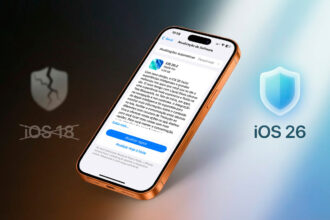

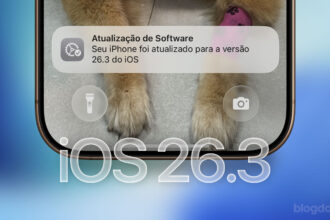

Só vou instalar se o SamuEX Instalar ….
Instalei e tive que rebolar para minimizar os problemas. Sistema ficou muito lento e algumas incompatibilidades com o WhatsApp. iPhone 11 Pro Max.